[Tutorial] Implantando o controlador de dominio Resara Server!!!
Enviado: 12 Jun 2013 10:31
Vou mostrar como implantar o controlador de dominio opensource Resara Server!!
1 Passo: Baixar a iso do Resara Server através do Link Abaixo
http://sourceforge.net/projects/resaraserver/
2 Passo: Instalar o Sistema Resara o mesmo é baseado no ubuntu.
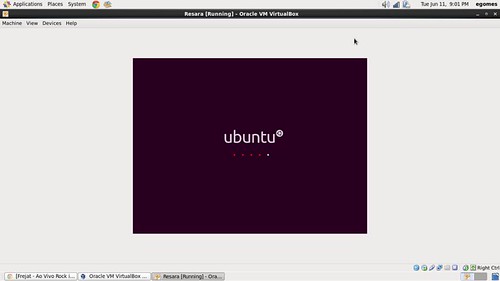
3 Passo: Escolher o Idioma que o sistema Resara Server vai trabalhar... Vamos escolher Português melhor né...kkkk
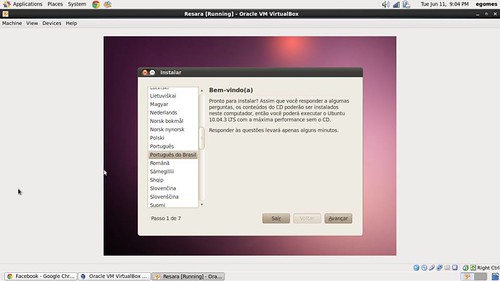
4 Passo: Configurar o Relógio do sistema Resara Server é importante que o horário esteja igual da maquina windowns xp para fazer a integração no dominio!
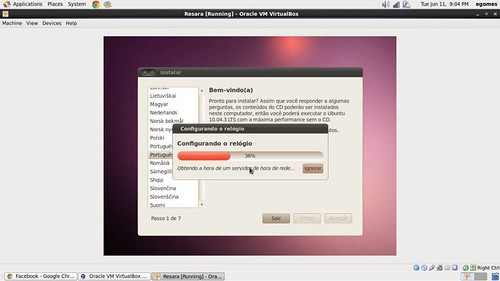
5 Passo: Escolher um País para o sistema.
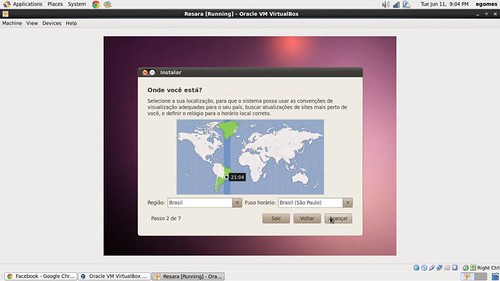
6 Passo: Escolher o layout do teclado deixar como sugerido.
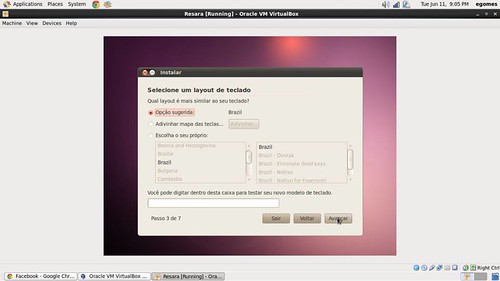
7 Passo: Fazer o particionamento do disco no meu caso mandei formatar o disco inteiro
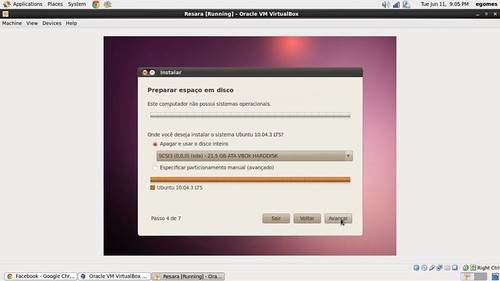
8 Passo: Definir o nome da maquina, nome do usuário e senha!!! coloque uma senha forte kkkkkkk
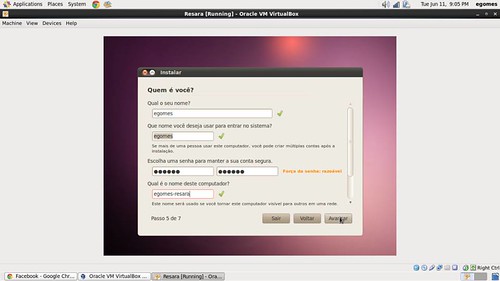
9 Passo: Agora só clicar em instalar.
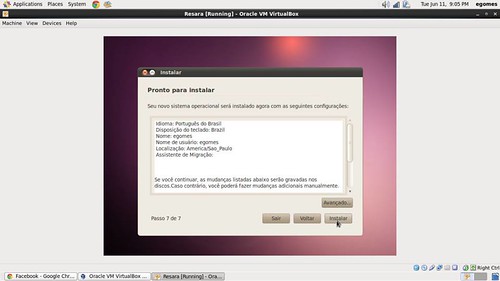
10 Passo: Instalando o sistema aguardamos...uollllll
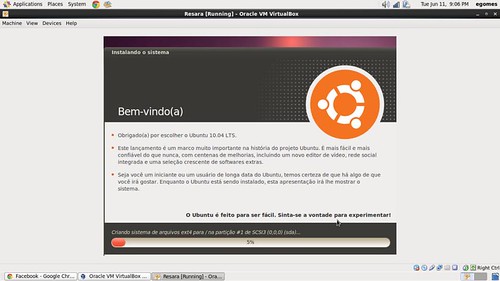
11 Passo: Agora só clicar em reiniciar.... EBAAAAAAAA
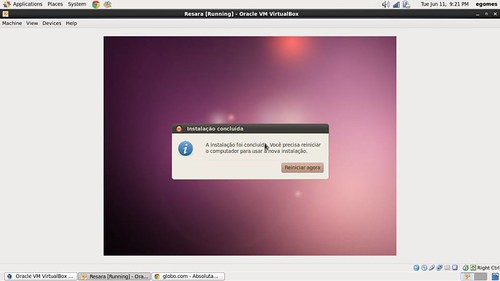
12 Passo: Agora vamos entrar no sistema para configurar o Resara Server.
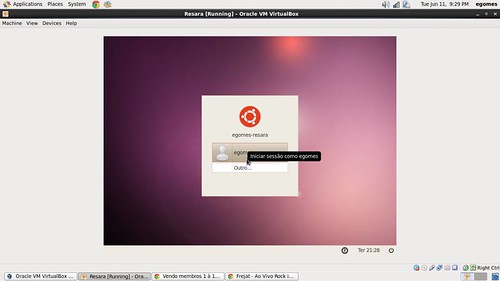
13 Passo: Tela de boas vindas do Resara Server.
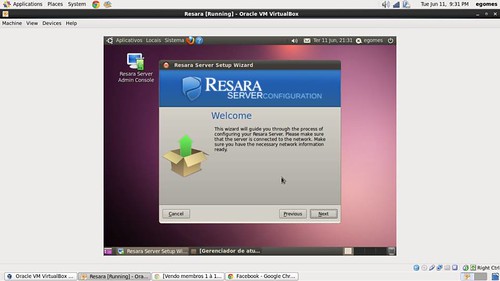
14 Passo: Agora essa parte vamos configurar a interface de rede
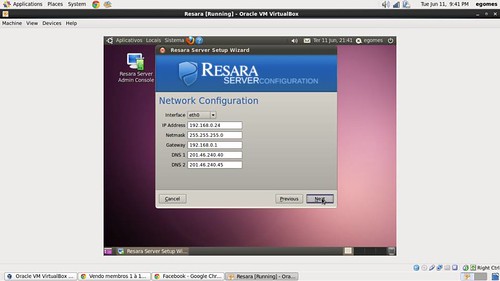
15 Passo: Agora vamos configurar o nome do dominio no meu caso coloquei RESARA.LAN
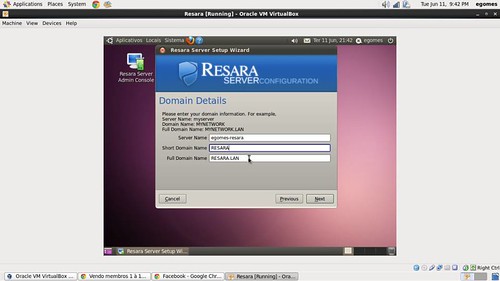
16 Passo: Aqui Vamos definir uma senha de acesso no Resara...Coloque uma senha forte ele não aceita senha fraca..kkkk
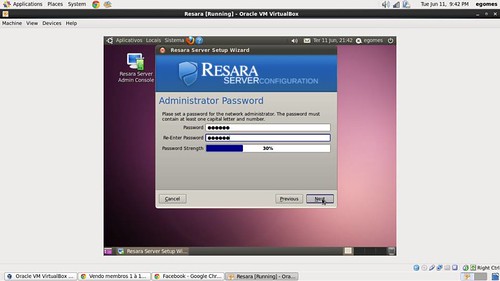
17 Passo: Aqui podemos ativar o serviço de DHCP do Resara Server
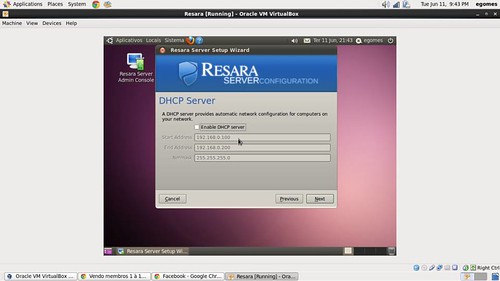
18 Passo: O resara está fazendo as configurações necessárias vamos aguardar
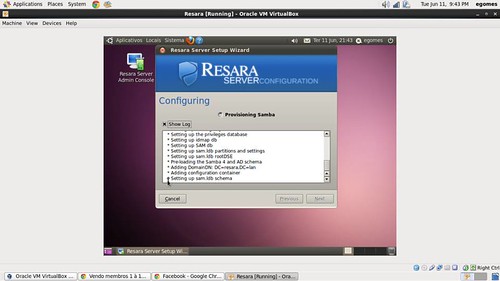
19 Passo: Pronto olha a tela do nosso querido amigo e controlador de dominio Resara Server
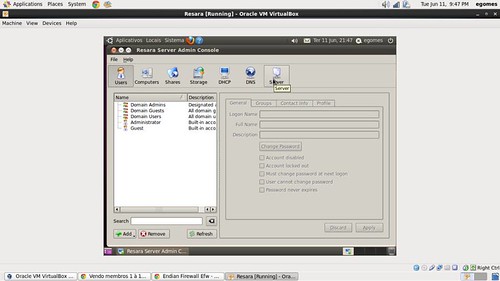
20 Passo: aqui temos a tela de status do nosso amigo.
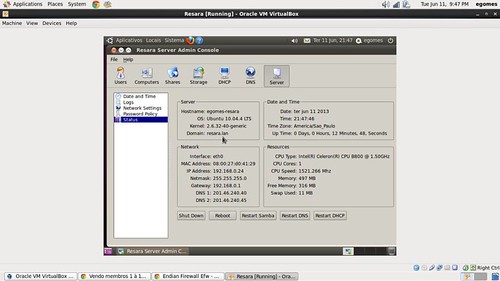
21 Passo: Bora ingressar o xp no dominio Resara??? sem usar um Windows server sem gastar com licença kkkkk
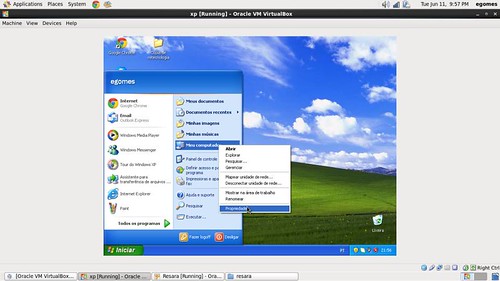
22 Passo: Clicamos na aba Geral
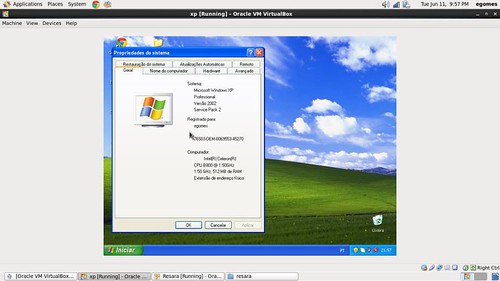
23 Passo: Clicamos em alterar.
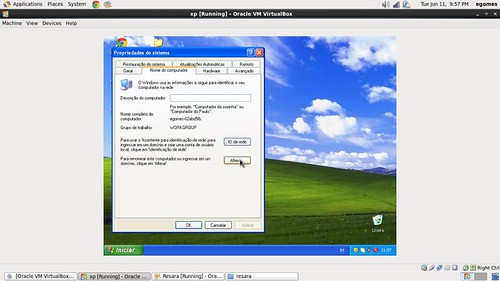
24 Passo: Colocamos o nome do dominio criado no Resara.. o meu é RESARA.LAN
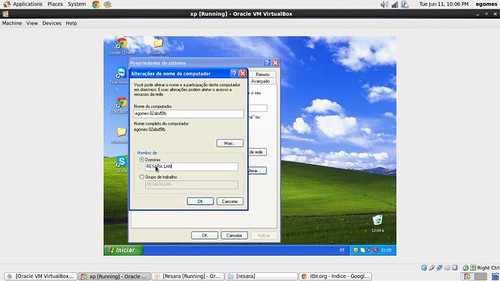
25 Passo: Agora devemos colocar o user criado no resara e a senha. o user padrão é administrator
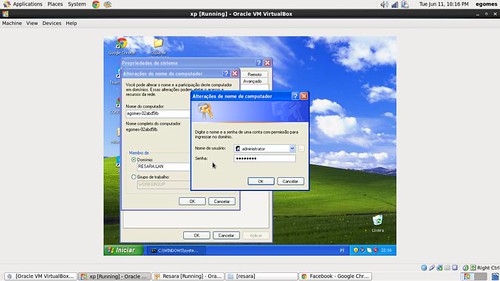
26 Passo: Pronto xp integrado no dominio criado no Resara Server " Bem vindo ao dominio RESARA.LAN"

27 Passo: Pronto so logar na maquina e ser feliz.
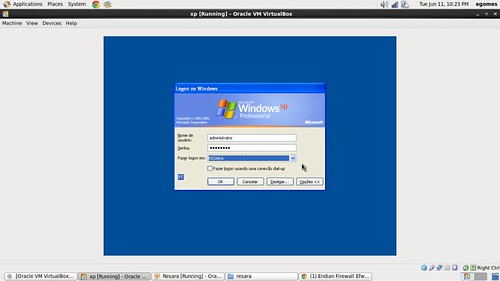
Bom proveito galera duvidas só perguntar.

1 Passo: Baixar a iso do Resara Server através do Link Abaixo
http://sourceforge.net/projects/resaraserver/
2 Passo: Instalar o Sistema Resara o mesmo é baseado no ubuntu.
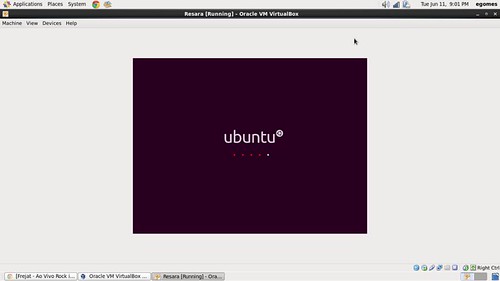
3 Passo: Escolher o Idioma que o sistema Resara Server vai trabalhar... Vamos escolher Português melhor né...kkkk
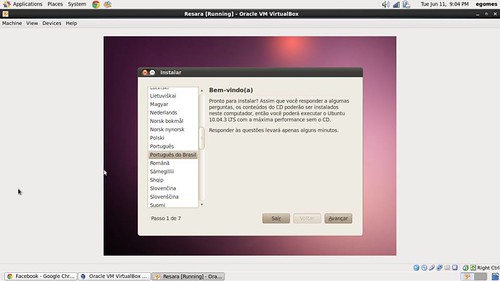
4 Passo: Configurar o Relógio do sistema Resara Server é importante que o horário esteja igual da maquina windowns xp para fazer a integração no dominio!
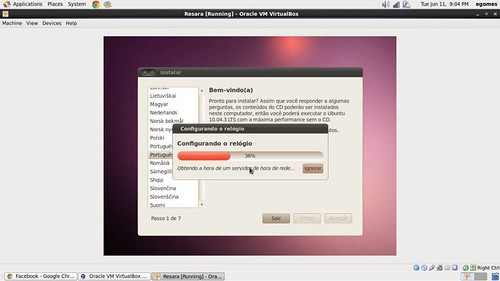
5 Passo: Escolher um País para o sistema.
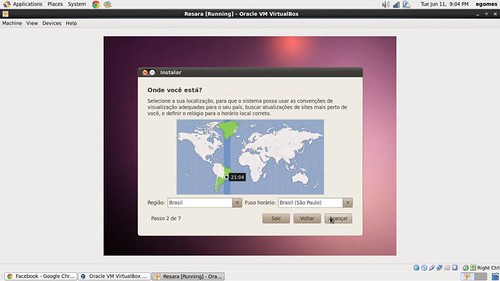
6 Passo: Escolher o layout do teclado deixar como sugerido.
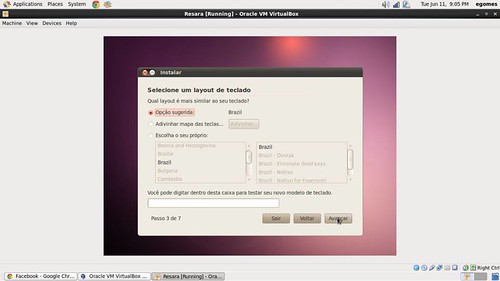
7 Passo: Fazer o particionamento do disco no meu caso mandei formatar o disco inteiro
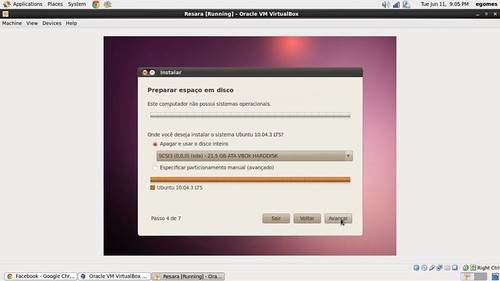
8 Passo: Definir o nome da maquina, nome do usuário e senha!!! coloque uma senha forte kkkkkkk
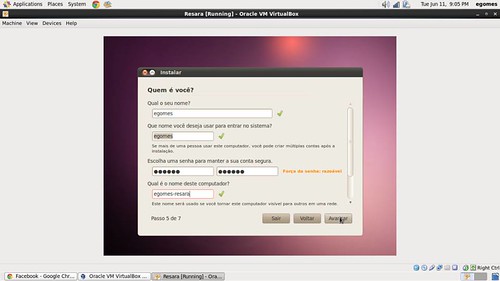
9 Passo: Agora só clicar em instalar.
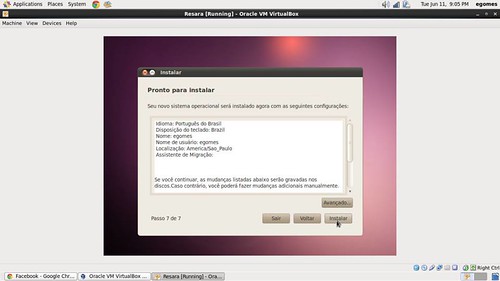
10 Passo: Instalando o sistema aguardamos...uollllll
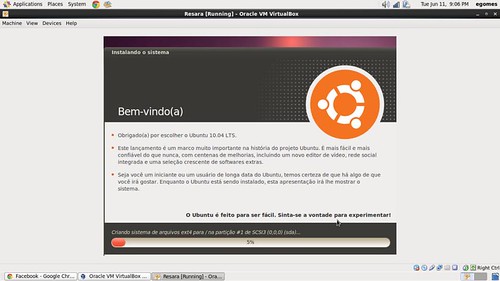
11 Passo: Agora só clicar em reiniciar.... EBAAAAAAAA
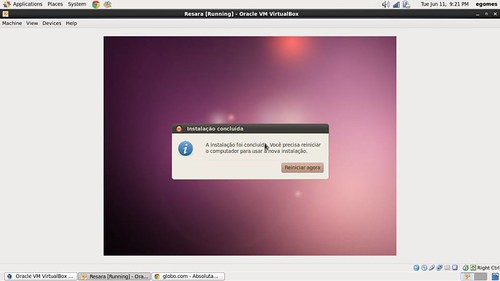
12 Passo: Agora vamos entrar no sistema para configurar o Resara Server.
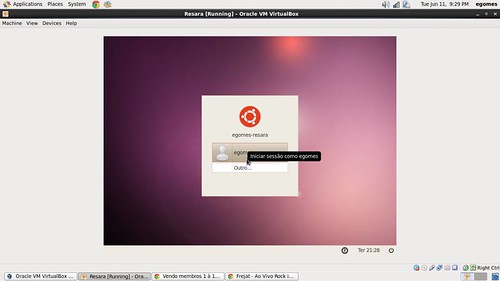
13 Passo: Tela de boas vindas do Resara Server.
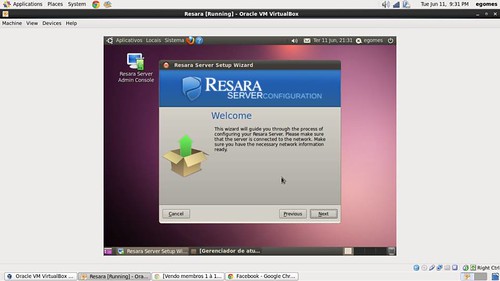
14 Passo: Agora essa parte vamos configurar a interface de rede
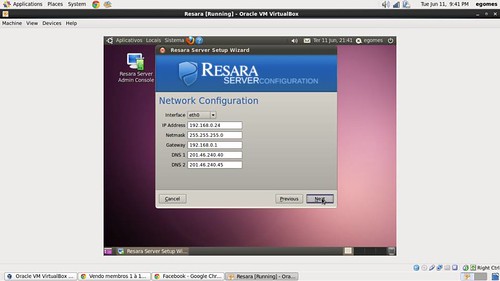
15 Passo: Agora vamos configurar o nome do dominio no meu caso coloquei RESARA.LAN
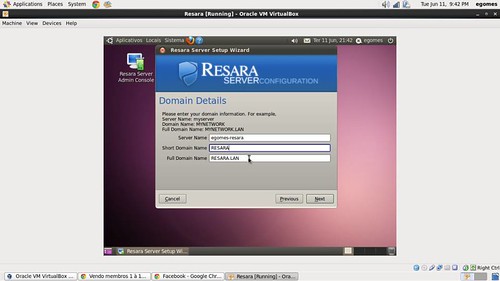
16 Passo: Aqui Vamos definir uma senha de acesso no Resara...Coloque uma senha forte ele não aceita senha fraca..kkkk
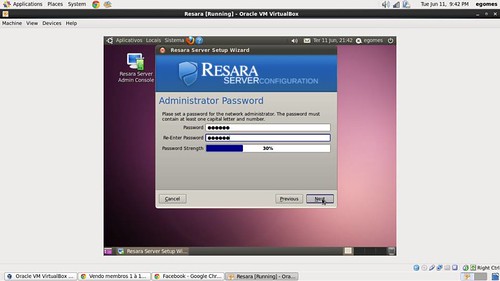
17 Passo: Aqui podemos ativar o serviço de DHCP do Resara Server
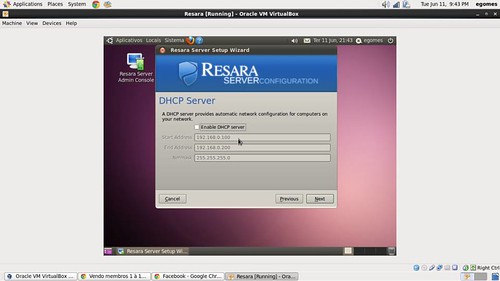
18 Passo: O resara está fazendo as configurações necessárias vamos aguardar
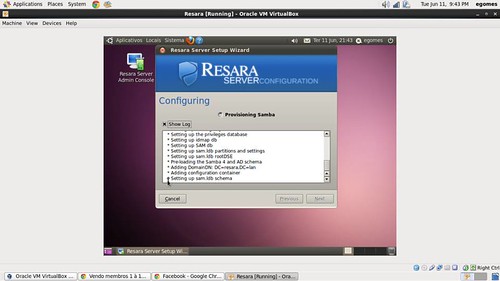
19 Passo: Pronto olha a tela do nosso querido amigo e controlador de dominio Resara Server
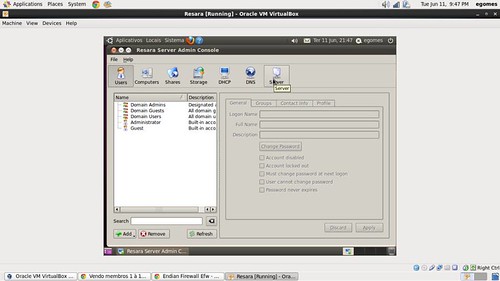
20 Passo: aqui temos a tela de status do nosso amigo.
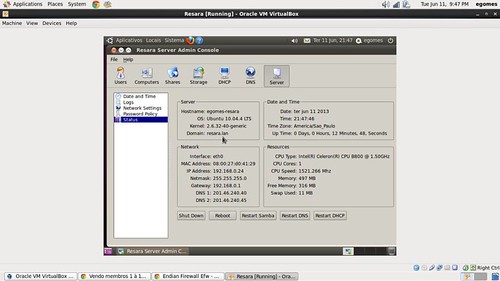
21 Passo: Bora ingressar o xp no dominio Resara??? sem usar um Windows server sem gastar com licença kkkkk
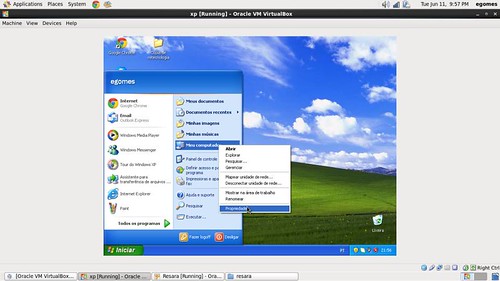
22 Passo: Clicamos na aba Geral
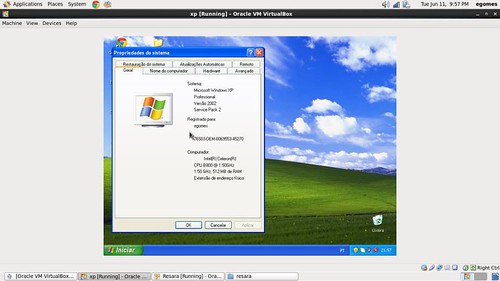
23 Passo: Clicamos em alterar.
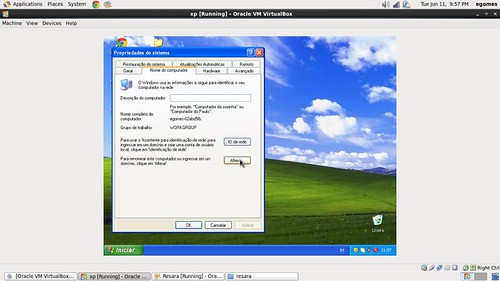
24 Passo: Colocamos o nome do dominio criado no Resara.. o meu é RESARA.LAN
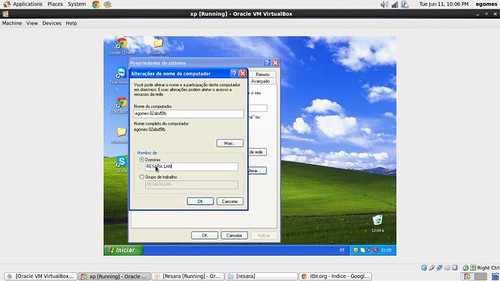
25 Passo: Agora devemos colocar o user criado no resara e a senha. o user padrão é administrator
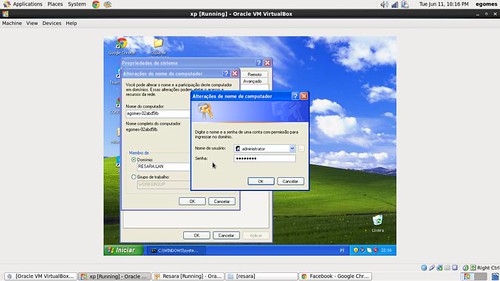
26 Passo: Pronto xp integrado no dominio criado no Resara Server " Bem vindo ao dominio RESARA.LAN"

27 Passo: Pronto so logar na maquina e ser feliz.
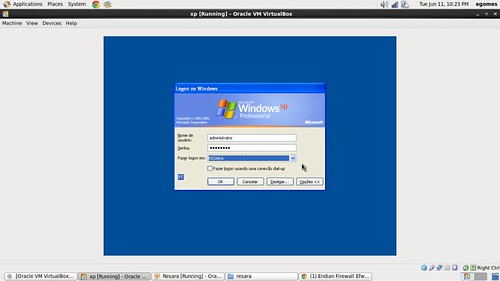
Bom proveito galera duvidas só perguntar.